192.168.1.254 - iniciar sesión, administrador, configurar el enrutador, no ingresa
Para ingresar la configuración de algunos enrutadores Wi-Fi, puntos de acceso, repetidores, mini enrutadores (por ejemplo, Pix-Link), módems ADSL, enrutadores MGTS GPON, se usa la dirección IP 192.168.1.254. Esta es la dirección IP local del enrutador u otro dispositivo de red que le permite abrir la interfaz web y acceder a la configuración para cambiar la contraseña y otros parámetros. Muy a menudo, la dirección //192.168.1.254 debe usarse para configurar el enrutador del proveedor MGTS. Modelo Sercomm RV6699 y otros. Al mismo tiempo, el nombre de usuario y la contraseña estándar admin / admin se utilizan para ingresar a su cuenta personal. Pero no en todos los dispositivos.
Además de los enrutadores MGTS, esta dirección también se establece como "Dirección IP predeterminada" (por defecto) en algunos dispositivos de TP-Link, Netis, Cisco, Thomson, etc. Esta es una dirección IP no estándar, ya que la mayoría Los enrutadores populares utilizan las siguientes direcciones IP: 192.168.0.1, 192.168.1.1, 192.168.0.254. O direcciones a las que estamos acostumbrados, como tplinkwifi.net, netis.cc, etc.
Asegúrese de que la dirección 192.168.1.254 se utilice específicamente en su enrutador (módem, repetidor). En la mayoría de los casos, la dirección IP para ingresar la configuración se indica en el propio dispositivo (en una etiqueta donde también se aplica otra información) o en las instrucciones. También debe haber información sobre el nombre de usuario de fábrica (Nombre de usuario) y la contraseña (Contraseña). Esta información también nos es útil.Primero, le mostraré en detalle cómo iniciar sesión correctamente en esta dirección y luego consideraré las soluciones al problema más común cuando no pueda abrir una página en //192.168.1.254.
¿Cómo acceder a //192.168.1.254?
- Debe conectar su computadora o dispositivo móvil al enrutador, a cuya configuración desea obtener acceso. Puede conectarse mediante un cable de red o mediante Wi-Fi. Si, por ejemplo, estamos hablando de un enrutador de MGTS, simplemente conecte el cable de red en el enrutador al puerto LAN y en la computadora o computadora portátil a la tarjeta de red.
 El dispositivo debe estar conectado al enrutador; de lo contrario, no podrá ingresar la configuración.
El dispositivo debe estar conectado al enrutador; de lo contrario, no podrá ingresar la configuración. - A continuación, debe iniciar cualquier navegador (preferiblemente uno que use con poca frecuencia, en el que no hay extensiones, basura variada, etc.), ingrese (o copie) la dirección //192.168.1.254 en la barra de direcciones y presione Enter.
 En esta etapa, muchos cometen un error: ingresan la dirección no en la barra de direcciones del navegador, sino en la de búsqueda. Después de eso, no van a la configuración del enrutador, sino a la página del motor de búsqueda. ¡Ten cuidado!
En esta etapa, muchos cometen un error: ingresan la dirección no en la barra de direcciones del navegador, sino en la de búsqueda. Después de eso, no van a la configuración del enrutador, sino a la página del motor de búsqueda. ¡Ten cuidado! - En la mayoría de los casos, aparece una ventana de autorización. Para poder acceder a la configuración del enrutador, debe especificar el nombre de usuario / contraseña. Fábrica: debe especificarse en el enrutador / módem mismo. Mira cuidadosamente. La mayoría de las veces son admin y admin . También se pueden configurar otras combinaciones: admin / contraseña, administrador / administrador, admin / campo vacío.
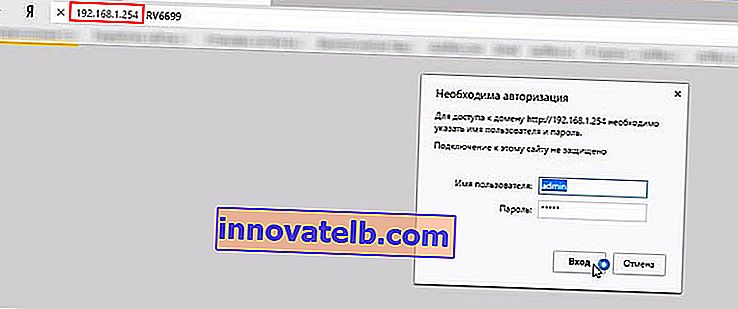 Tenga en cuenta que si el nombre de usuario y la contraseña no encajan, es posible que alguien ya los haya cambiado. En este caso, puede realizar un restablecimiento de fábrica. El enrutador debe tener un botón de reinicio, que debe mantenerse presionado durante 10-15 segundos.
Tenga en cuenta que si el nombre de usuario y la contraseña no encajan, es posible que alguien ya los haya cambiado. En este caso, puede realizar un restablecimiento de fábrica. El enrutador debe tener un botón de reinicio, que debe mantenerse presionado durante 10-15 segundos. - Se abrirá una interfaz web con la configuración de nuestro dispositivo de red. También se denomina cuenta personal del enrutador.
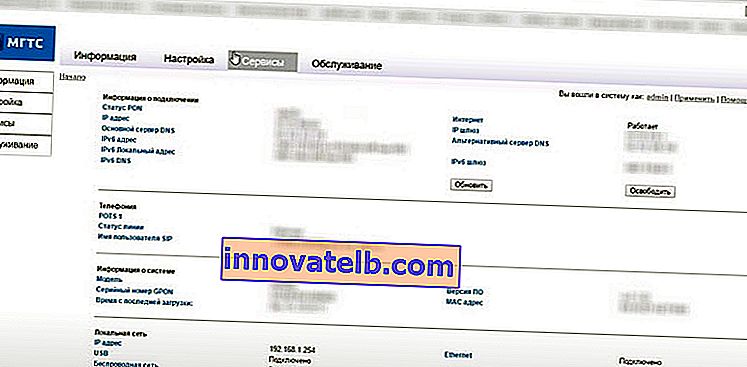 Ahora puede cambiar los parámetros necesarios. Por ejemplo, cambie la contraseña de la red Wi-Fi.
Ahora puede cambiar los parámetros necesarios. Por ejemplo, cambie la contraseña de la red Wi-Fi.
Dado que no todos pueden acceder de inmediato a la página de configuración, a continuación consideraremos las razones más populares y sus soluciones.
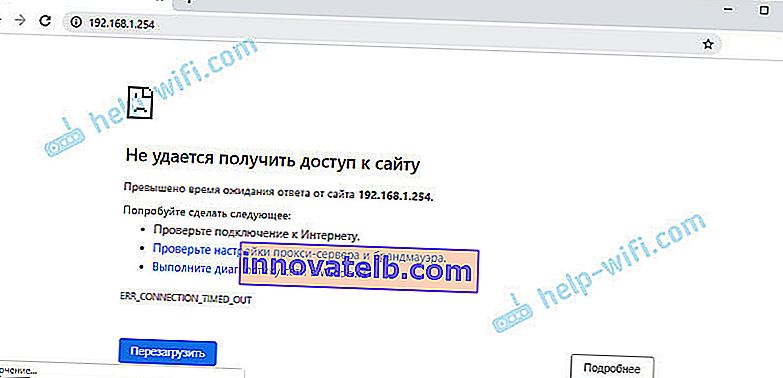
Repase todos los puntos con cuidado. No olvide que el motivo puede ser no solo del enrutador, sino también de la computadora.
No puedo iniciar sesión en 192.168.1.254, no hay acceso a la configuración del enrutador o módem
- Ya escribí sobre esto al principio del artículo: asegúrese de asegurarse de que 192.168.1.254 esté configurado de forma predeterminada en su dispositivo de red. Mire atentamente las instrucciones, la información en la etiqueta (en el cuerpo del dispositivo).
- Verifique la conexión del dispositivo (desde el cual no puede ingresar la configuración) al enrutador, módem, repetidor.
- Asegúrese de ingresar la dirección correcta. Sucede que escriben 192.168. l .254 o 192.168. Yo .254. En lugar de "1", hay una letra "L" minúscula o una "I" grande. Mejor copia la dirección.
- Utilice un navegador diferente o intente conectarse y acceder a 192.168.1.254 desde otro dispositivo.
- Verifique que la adquisición automática de direcciones IP y DNS esté configurada en las propiedades de la conexión de red en la computadora.
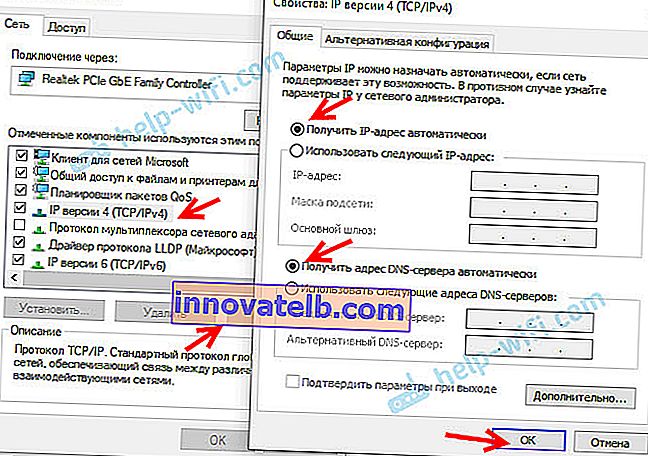 Lea más en el artículo: Obtenga una dirección IP automáticamente en Windows.
Lea más en el artículo: Obtenga una dirección IP automáticamente en Windows. - Si no va a 192.168.1.254, o el nombre de usuario y la contraseña (admin / admin) no encajan, entonces tiene sentido intentar restablecer la configuración del enrutador / módem. Para hacer esto, mantenga presionado el botón Reset durante 10-15 segundos. Se restaurarán los ajustes de fábrica.
- Mire una instrucción separada con soluciones a este problema: no entra en la configuración del enrutador.
Si aún no pudo ingresar a la interfaz web o cambiar los parámetros necesarios, escriba en los comentarios el modelo de su enrutador y describa en detalle el problema que encontró. Definitivamente responderé y trataré de ayudarlo.
 El dispositivo debe estar conectado al enrutador; de lo contrario, no podrá ingresar la configuración.
El dispositivo debe estar conectado al enrutador; de lo contrario, no podrá ingresar la configuración. En esta etapa, muchos cometen un error: ingresan la dirección no en la barra de direcciones del navegador, sino en la de búsqueda. Después de eso, no van a la configuración del enrutador, sino a la página del motor de búsqueda. ¡Ten cuidado!
En esta etapa, muchos cometen un error: ingresan la dirección no en la barra de direcciones del navegador, sino en la de búsqueda. Después de eso, no van a la configuración del enrutador, sino a la página del motor de búsqueda. ¡Ten cuidado!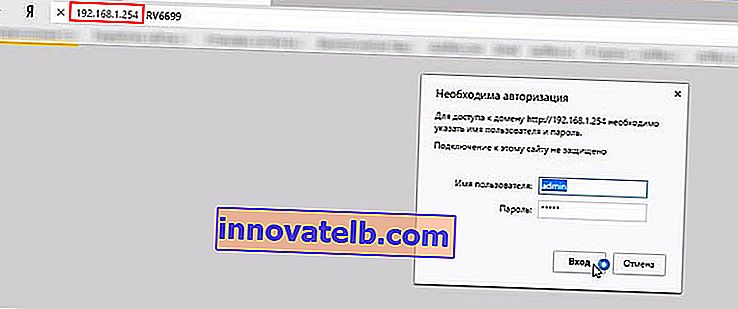 Tenga en cuenta que si el nombre de usuario y la contraseña no encajan, es posible que alguien ya los haya cambiado. En este caso, puede realizar un restablecimiento de fábrica. El enrutador debe tener un botón de reinicio, que debe mantenerse presionado durante 10-15 segundos.
Tenga en cuenta que si el nombre de usuario y la contraseña no encajan, es posible que alguien ya los haya cambiado. En este caso, puede realizar un restablecimiento de fábrica. El enrutador debe tener un botón de reinicio, que debe mantenerse presionado durante 10-15 segundos.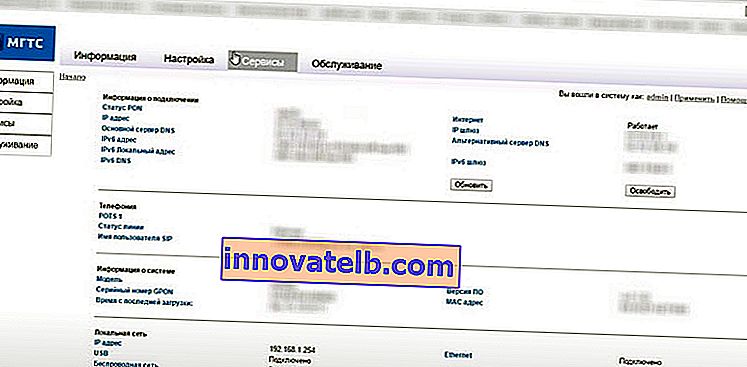 Ahora puede cambiar los parámetros necesarios. Por ejemplo, cambie la contraseña de la red Wi-Fi.
Ahora puede cambiar los parámetros necesarios. Por ejemplo, cambie la contraseña de la red Wi-Fi.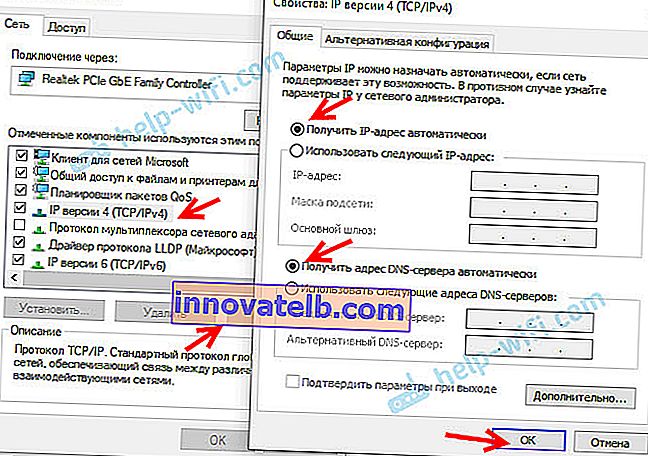 Lea más en el artículo: Obtenga una dirección IP automáticamente en Windows.
Lea más en el artículo: Obtenga una dirección IP automáticamente en Windows.